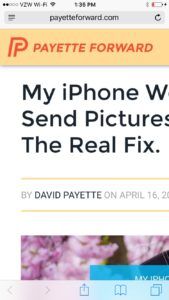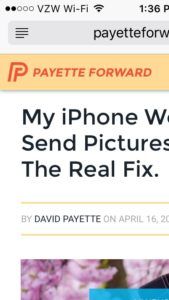Stиркате во мал, зумиран дел од екранот на вашиот iPhone и не можете да го зумирате. Кога ќе притиснете на копчето Home или да отворите апликација, екранот зумира веднаш и потоа зумира веднаш. Во оваа статија, ќе објаснам зошто вашиот iPhone е зумиран и нема да го зумира и како да се запре проблемот да не се врати.
Зошто мојот iPhone е заглавен зумиран?
 Вашиот iPhone е заглавен во зумирање, бидејќи е повикана опција за пристапност Зумирај е вклучено во Поставки. Зумот им олеснува на луѓето со слаб вид да ги користат своите iPhone дозволувајќи им да зумираат на одредени делови од екранот.
Вашиот iPhone е заглавен во зумирање, бидејќи е повикана опција за пристапност Зумирај е вклучено во Поставки. Зумот им олеснува на луѓето со слаб вид да ги користат своите iPhone дозволувајќи им да зумираат на одредени делови од екранот.

Ако не знаете како да користите зум, лесно е да заглавите зумирани бидејќи гестовите на прстите, како што се нотка за зумирање, не работат. Гестовите за зумирање имаат да бидат различни, така што нормалните карактеристики на зумирање апликации сè уште работат додека iPhone е зумиран на дел од екранот.
Како да ја користите одликата за пристапност до зумирање на вашиот iPhone
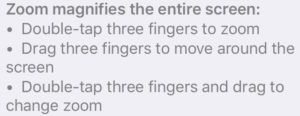 Кога ќе вклучите Зумирање во апликацијата Поставки, ќе го видите следниов текст:
Кога ќе вклучите Зумирање во апликацијата Поставки, ќе го видите следниов текст:
Зумот го зголемува целиот екран:
- Допрете двапати три прста за да зумирате
- Повлечете три прста за да се движите околу екранот
- Допрете двапати три прста и повлечете за да го промените зумирањето
Како да направите зумирање на вашиот iPhone
За да го намалите, допрете двапати тројца прстите на екранот на вашиот iPhone.
Како да го исклучите зумирањето на вашиот iPhone
За да го исклучите зумирањето, одете на Поставки -> Пристапност -> Зумирање и исклучете го прекинувачот до Зумирај .
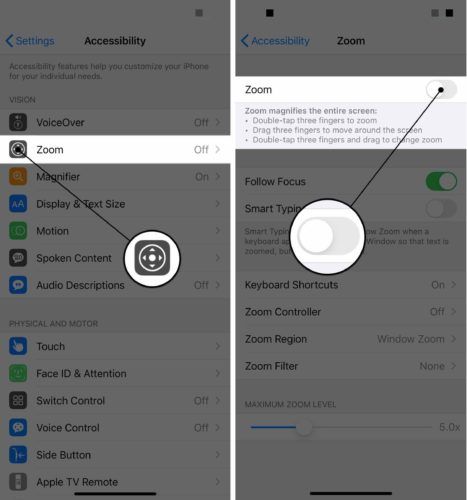
Како е поставувањето за пристапност до зумирање различно од зумирањето на апликациите на мојот iPhone?
Функцијата за зумирање во Поставки -> Пристапност ви овозможува да зумирате на дел од целиот екран на iPhone. Кога зумирате со користење апликации, зумирате само на одреден дел од содржината, а не на самиот екран.
На пример, кога штипкате за да зумирате веб-страница во Safari, само зумирате на самата веб-страница - часовникот останува со иста големина. Кога ја користите одликата за пристапност до зумирање, целиот екран зумира, вклучително и часовникот.
- Safari - Нормално зумирање
- Зумирање на пристапност на Safari
Завиткување нагоре
Сега кога научивте како да ја користите одликата за зумирање на вашиот iPhone, можете да изберете да ја исклучите или да ја оставите вклучена ако понекогаш имате потешкотии да го видите вашиот iPhone. Имам пријател со слаб вид што го користи цело време, и тој го прави да изгледа како втора природа. Ако сакате да споделите, би сакал да слушнам за вашите искуства со одликата за зумирање во делот за коментари подолу.
Ви благодариме за читањето и не заборавајте да го платите напред,
Дејвид П.